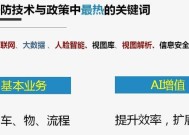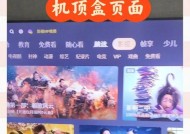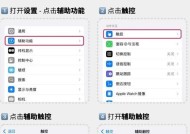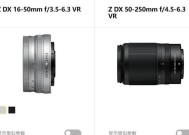移动硬盘分区合并的操作步骤是什么?
- 数码设备
- 2025-04-27
- 6
- 更新:2025-04-26 20:09:44
随着科技的发展,移动硬盘成为了我们存储和传输数据的重要工具。但是,随着使用时间的增加,我们可能会遇到移动硬盘分区过多导致管理不便的问题。这时,分区合并就显得尤为重要。本文将详细为您介绍移动硬盘分区合并的操作步骤,帮助您更高效地管理数据。
1.准备工作:了解分区合并前的注意事项
在开始合并移动硬盘分区之前,了解一些注意事项是非常有必要的。合并分区涉及数据的安全性问题,因此请确保以下几点:
备份数据:在操作之前,务必对移动硬盘上的重要数据进行备份,防止因操作失误导致数据丢失。
确定分区类型:了解要合并的分区是主分区、扩展分区还是逻辑分区。这一步骤对选择合并方法有直接影响。
检查系统兼容性:确保你的操作系统支持分区合并操作。
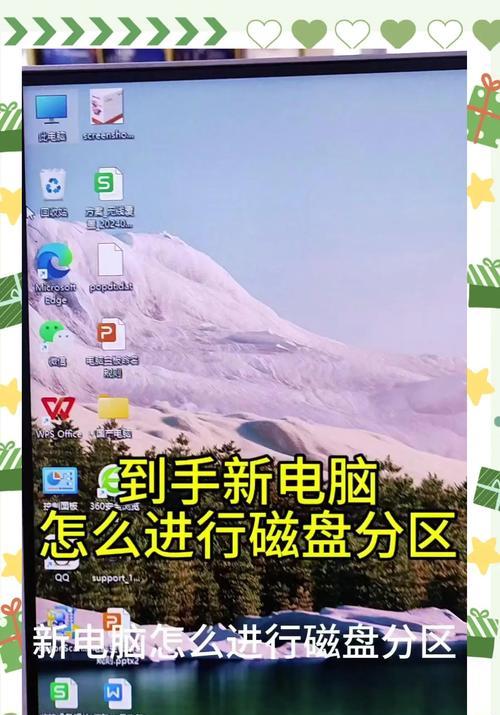
2.使用磁盘管理工具合并分区
Windows系统自带的磁盘管理工具是合并分区的常用方法。以下是具体的操作步骤:
2.1打开磁盘管理工具
在任务栏右键点击“开始”按钮,选择“磁盘管理”选项。
或者,你可以通过运行“diskmgmt.msc”命令打开磁盘管理工具。
2.2删除不需要的分区
在磁盘管理工具中,找到要合并的分区,右键点击选择“删除卷”选项。
确认删除操作,这将把分区空间转换为“未分配空间”。
2.3创建新分区
右键点击“未分配空间”旁边的分区,选择“新建简单卷”。
按照向导指示完成新分区的创建,可以选择合并连续的“未分配空间”来扩大新分区的容量。
2.4扩展现有分区
如果你需要扩大一个已存在的分区,右键点击该分区,选择“扩展卷”选项。
按照向导指示,选择要合并的“未分配空间”,完成扩展操作。
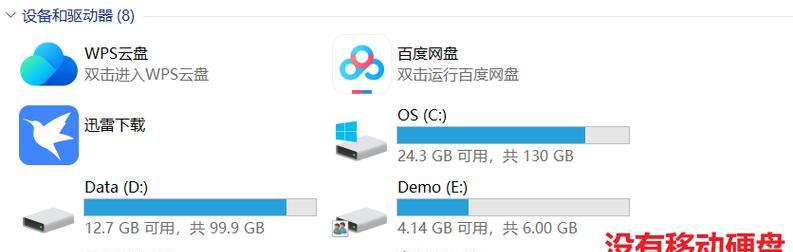
3.使用第三方软件进行分区合并
除了使用系统自带工具外,还可以选择一些专业的第三方软件来进行更为复杂的分区合并操作。例如使用“EaseUSPartitionMaster”等软件,它们通常有更直观的操作界面和更多的功能选项。
3.1安装并启动软件
下载并安装你选择的第三方分区管理软件。
启动软件,找到移动硬盘分区管理界面。
3.2合并分区
在软件中选择需要合并的分区,然后执行合并分区的操作。
按照软件的提示完成合并过程。

4.常见问题与解决方法
4.1分区合并失败怎么办?
如果在合并分区时遇到失败,首先应检查是否所有需要合并的分区都未被系统占用,且没有运行其他可能干扰分区操作的程序。同时,确认未分配空间与目标分区是否相邻。
4.2数据丢失怎么办?
如果在分区合并过程中不幸丢失了数据,立即停止所有操作,并使用数据恢复软件尝试恢复数据。在操作前做好数据备份始终是最佳选择。
5.
移动硬盘分区合并是一个既实用又能够提升数据管理效率的操作。无论是使用系统自带的磁盘管理工具还是第三方软件,重要的是要确保数据的安全性。务必做好数据备份,谨慎操作。通过以上步骤,您可以轻松实现移动硬盘分区的合并,优化您的数据存储环境。
希望本文介绍的移动硬盘分区合并操作步骤能够对您有所帮助。在进行任何分区操作之前,请确保您了解每一步骤的意义,并对自己的数据安全负责。祝您操作顺利,数据存储无忧!
上一篇:索尼x3相机4k设置步骤是什么?
下一篇:硕王手机如何切换摄像头录制视频?